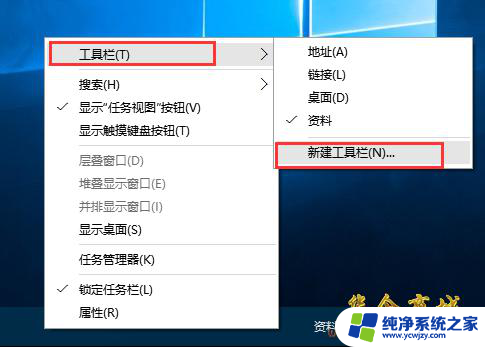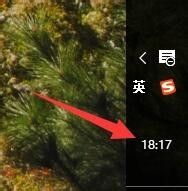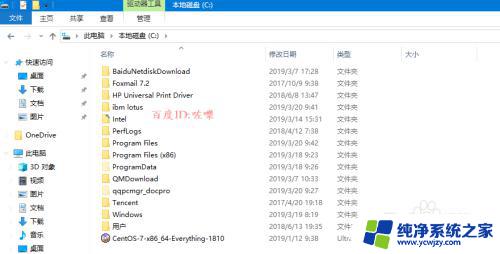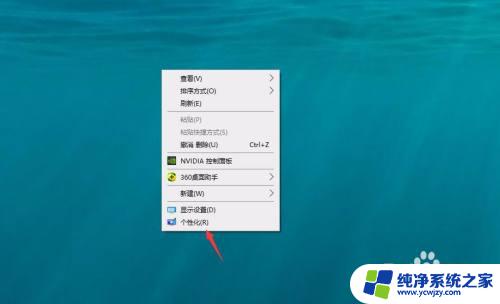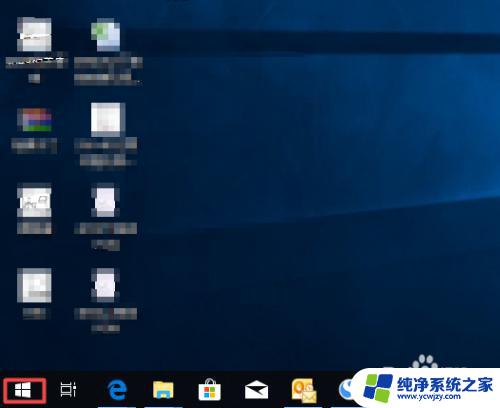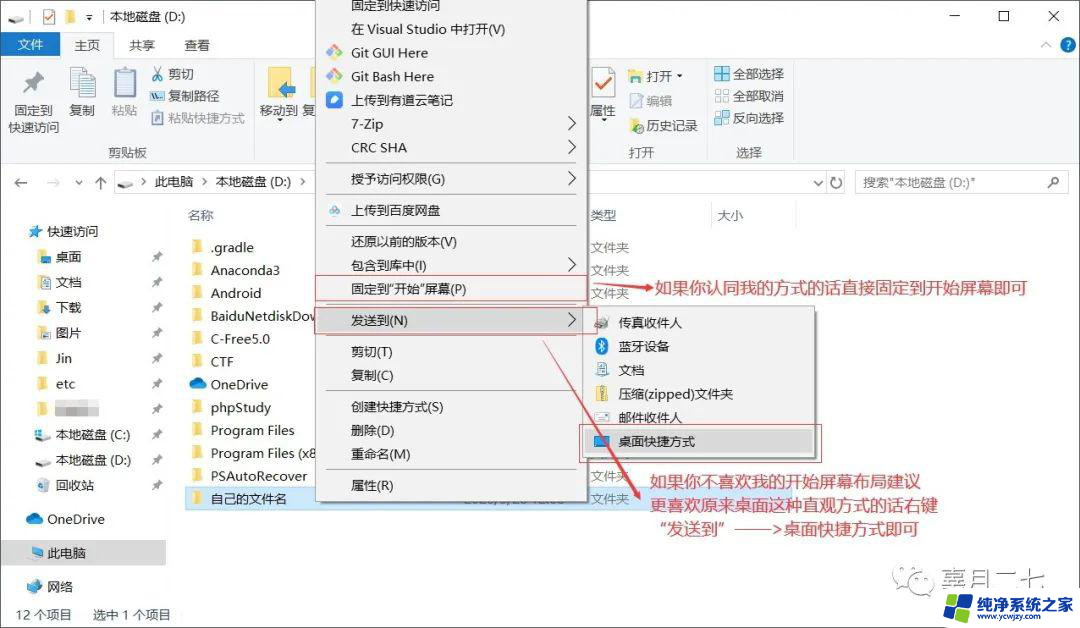电脑任务栏显示文件夹名称 怎样让Win10任务栏上只显示文件夹名称
更新时间:2023-06-07 09:34:26作者:jiang
电脑任务栏显示文件夹名称,随着电脑使用的普及,任务栏也成为了我们日常使用中不可或缺的一部分,然而在任务栏上出现过多的文件夹名称会令人感到烦躁和不便,因此如何让Win10任务栏上只显示文件夹名称成为了许多电脑使用者的问题。下面我们将详细介绍如何实现这一功能,帮助大家更好地管理自己的电脑。
具体方法:
1.双击Windows 10桌面的【此电脑】图标,也可以打开任意一个文丽搁件夹。

2.打开Windows的窗口后,点击图示的【查看】选项卡。净八
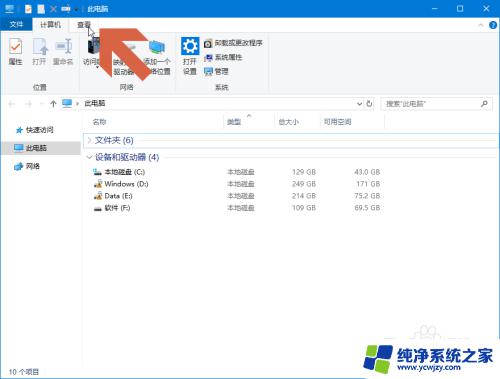
3.点击选项卡右侧图示的【选项】按钮。
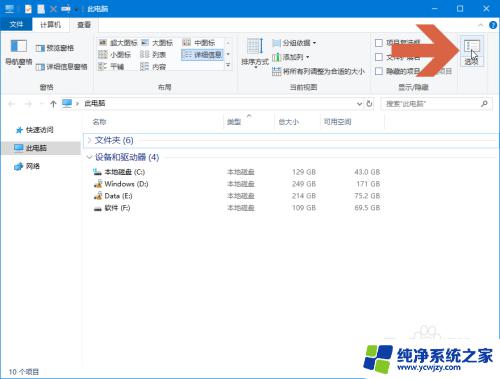
4.这时会打开文件夹选项对话框返叮斤,点击其中的【查看】选项卡。
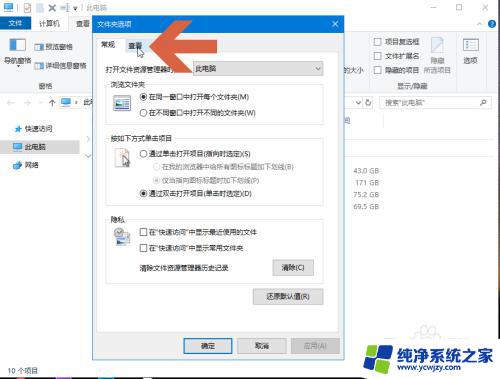
5.取消勾选图示的【在标题栏显示完成路径】选项。
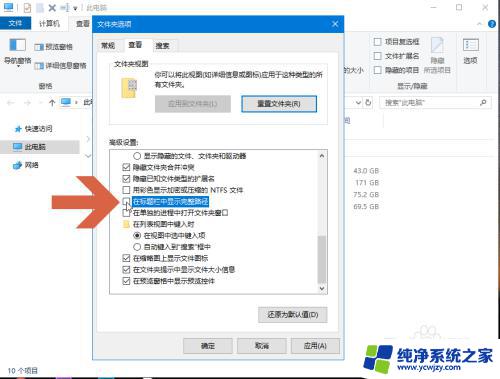
6.点击确定按钮。
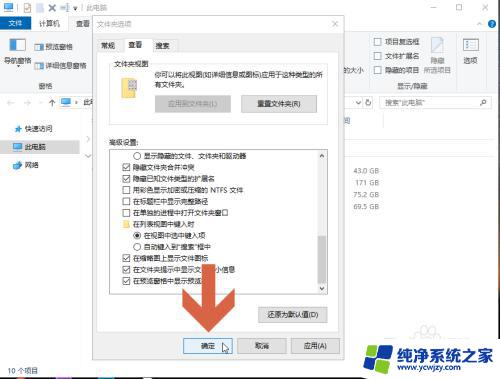
7.这样,Windows 10的任务栏就只显示文件夹名称,不显示路径了。
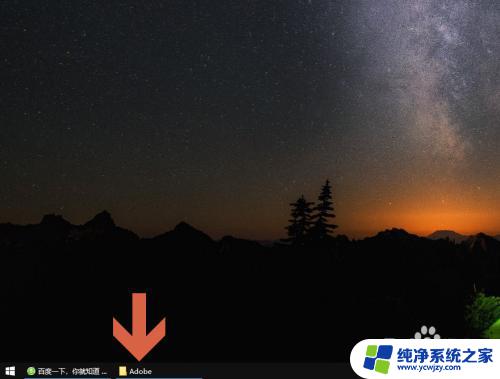
以上就是电脑任务栏显示文件夹名称的全部内容,如果您还不清楚操作方法,可以按照以上步骤进行操作,希望这些方法能够对您有所帮助。